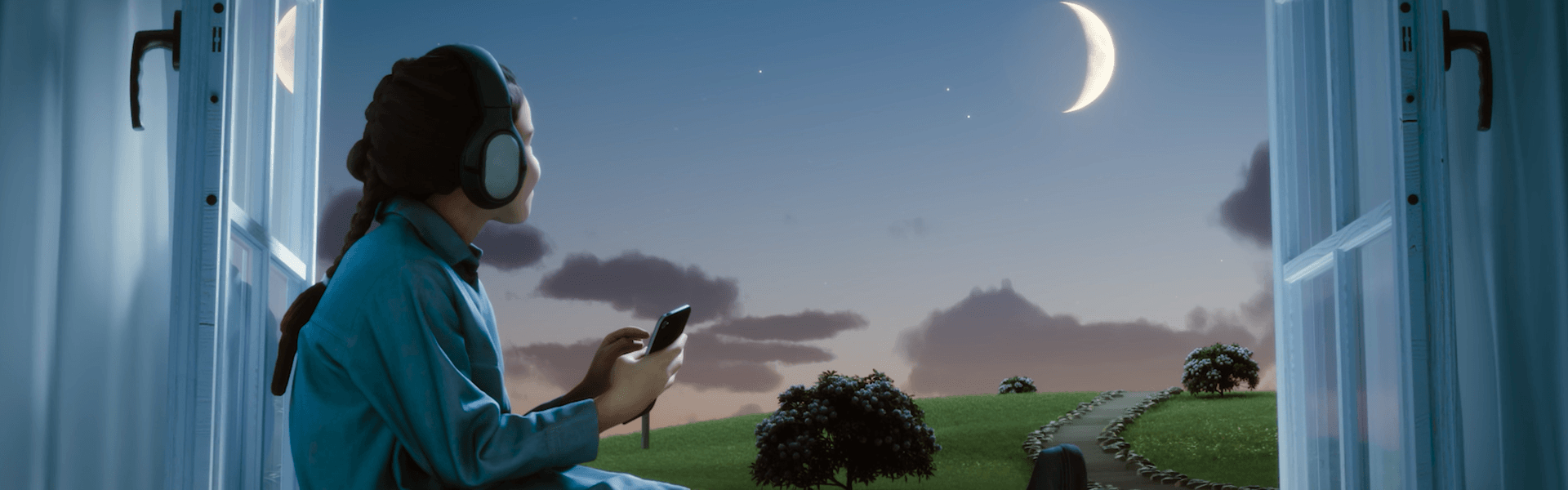Create faster and enhance the realism of your renders in just a few clicks with V-Ray 7, update 2.
Enjoy more realistic materials and better material workflows with the new material displacement and AI Material Generation. Easily create realistic people and vegetation using AI Enhancer, produce stunning night renders with the new Night Sky feature, build 3D environments instantly with support for Gaussian splats, render faster with next-generation Distributed rendering and powered-up GPU rendering, and more.
See what’s new >
 © Studio Bazzini for the City of Pisa
© Studio Bazzini for the City of Pisa